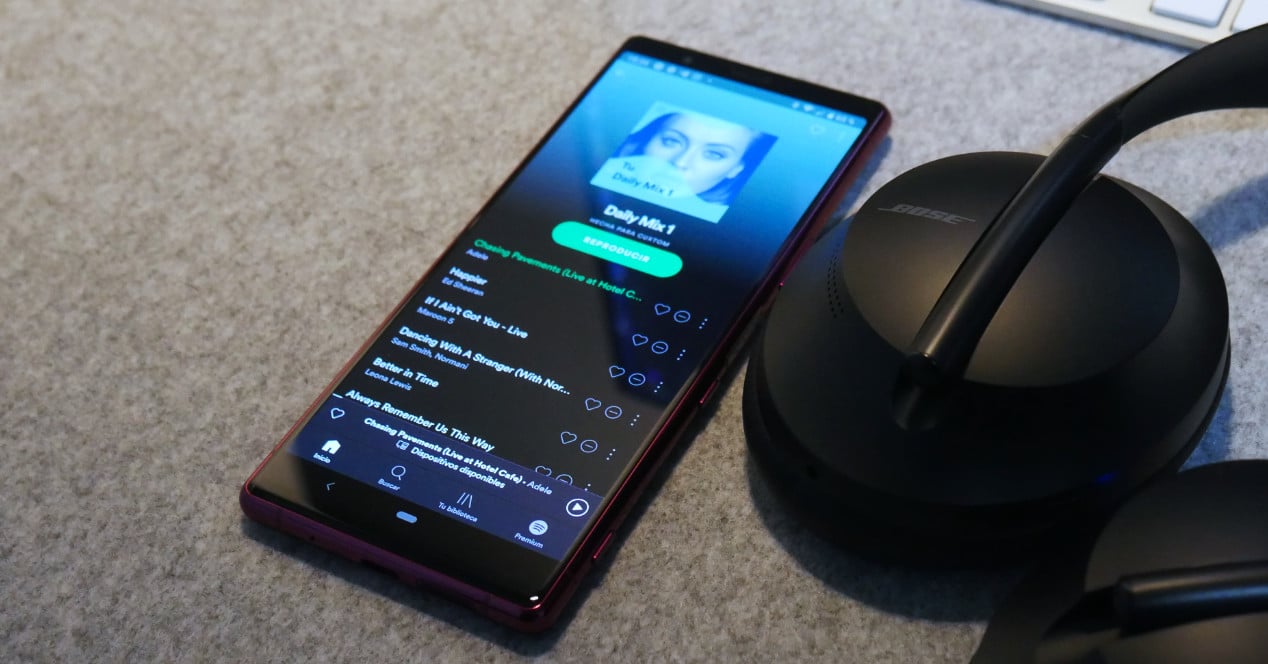
Hvis du bruker Spotify og ønsker forbedre lydkvaliteten det logiske ville være å bruke bedre høyttalere eller hodetelefoner. Men hvis du ikke vil kjøpe nye eller de er AirPods, og lydkvaliteten på disse er hva den er, skal vi vise deg hvordan du kan forbedre lyden uansett om du bruker gratis- eller premiumversjonen.
Hvordan forbedre Spotify-lydkvaliteten
Når det gjelder lydspørsmål er det veldig vanskelig å være enig. Det som høres bra ut for noen virker for andre som en avvik. Derfor, når noen foretrekker Beats-hodetelefoner med sin forbedrede bass eller Audio Technica-hodetelefoner med flatere respons, er det ingen rett og gal avgjørelse, bare et valg.
Det er sant at det er ting som ikke kan diskuteres og et godt team er lett å sette pris på, men alt avhenger av hver enkelts personlige preferanser, hvor utdannet øret er og andre faktorer som påvirker oppfatningen av kvalitet.
[RelatedNotice title=»»]https://eloutput.com/reviews/gadgets/studio-headphones/[/RelatedNotice]
Derfor skal vi ikke foreslå den universelle løsningen, men bare to ting du kan gjøre for å prøve å få den beste lydkvaliteten til Spotify med ditt nåværende lydutstyr eller hodetelefoner.
Slå av "normaliser volum"-funksjonen
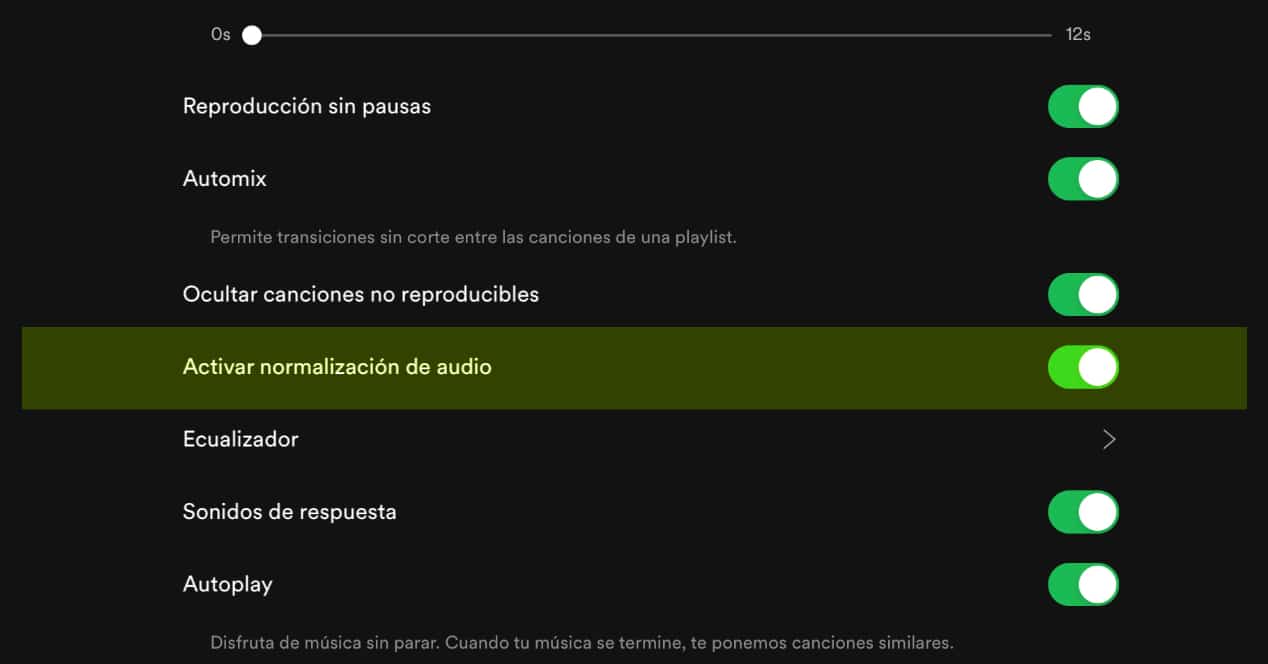
"Normalize Volume" er en veldig enkel funksjon å beskrive, men teknisk kompleks. I bunn og grunn handler det om å alltid spille alle sangene på samme volum. Med andre ord, når du bytter spor trenger du ikke å skru opp volumet fordi det er for lavt eller bekymre deg for integriteten til trommehinnen hvis den er for høy, alt høres likt ut.
Problemet er imidlertid at selv om det er sant at det er nyttig, er det volumnormalisering reduserer dynamisk område av sangene. Og det kan ved noen anledninger bli for merkbart. Så det første trinnet for å forbedre kvaliteten er å prøve å deaktivere denne funksjonen.
Lytt deretter til musikk som du spiller ofte og kjenner godt for å se om du merker forbedringer når du slår den på og av, eller hører instrumenter eller lyder du ikke har hørt før. Du kan også leke med volumnivåparameteren og veksle mellom høye, middels eller lave alternativer i tilfelle du vil holde den aktiv. Med testene du gjennomfører, vurder om opplevelsen endrer seg og om den kompenserer deg.
Utlign Spotify Music
Utjevning er viktig for noen siden justering av hvert frekvensbånd uavhengig gir større kontroll og i noen tilfeller løser manglene til visse hodetelefoner eller høyttalere. For eksempel, hvis bassen er sterkt fremhevet, kan den senkes eller omvendt. Jo flere bånd jo bedre, for med de vanlige fem eller seks er det nok for det ekstra høydepunktet.
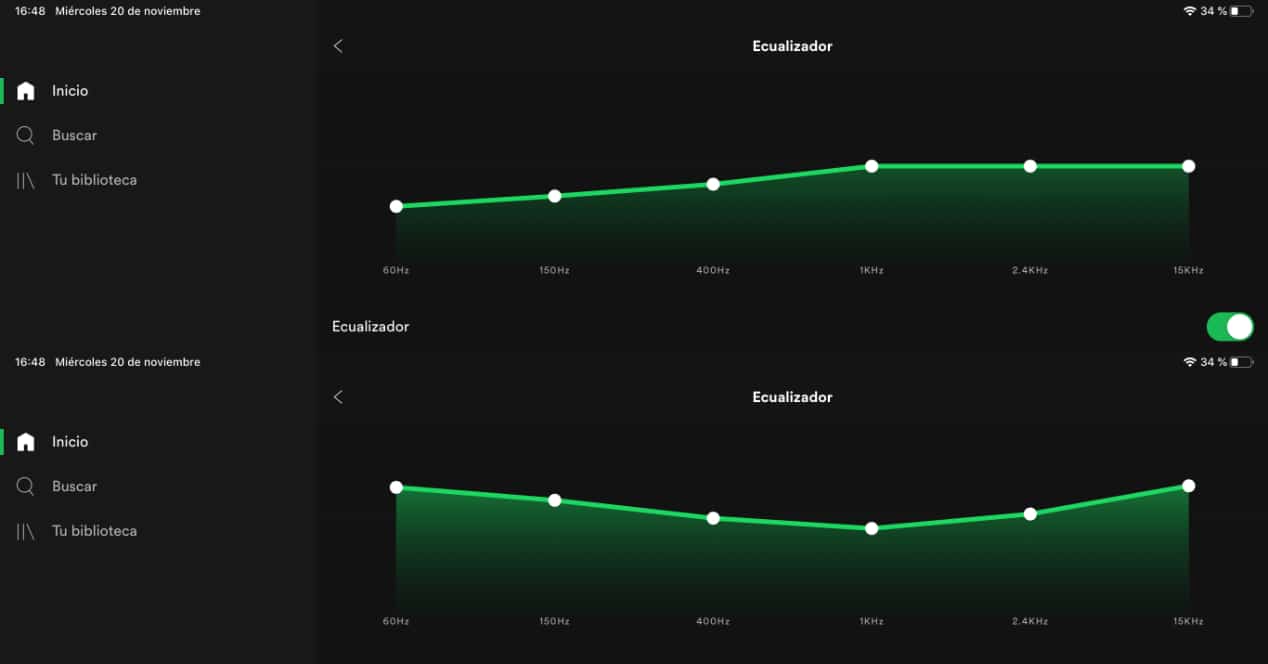
Utjevningshandlingen er ikke lett, du må ha litt teoretisk bakgrunn når det gjelder å vite hva som spilles og hvordan det påvirker lyden. Av denne grunn vil du også se at det finnes en rekke forhåndsinnstillinger avhengig av hvilken type musikk du vanligvis lytter til oftest. Hvis du for eksempel berører Bassreduksjon du får en annen graf enn om du bruker Stein.
Hvis du har AirPods-lignende hodetelefoner der bassen ikke er like konsistent, er en måte å forbedre kvaliteten på få frem de lave frekvensene litt. For eksempel å lage en liten skråning som går opp fra 60Hz og går ned til 1Khz. Du må fortsatt eksperimentere for å finne den perfekte passformen.
For å få tilgang til utjevningsalternativer I Windows og Mac-applikasjonen er det ikke noe problem, du går til innstillinger og du finner den i lydkvalitet. Det samme skjer i iOS, men i Android kan ting endre seg. På noen telefoner er det ingen utjevningsalternativer, og appen omdirigerer deg til dem.
Derfor må du i slike tilfeller bruke en applikasjon som er tilgjengelig på Google Play for å utligne. Noen alternativer:
Hvis telefonen din har utjevningsalternativer fordi laget inneholder dem, er disse appene ikke nødvendige. For resten, med disse to enkle rosinene kan du forbedre lytteopplevelsen til Spotify. Selv om det også gjelder andre musikktjenester. Selvfølgelig, hvis du kan investere i hodetelefoner av høyere kvalitet, enda bedre.